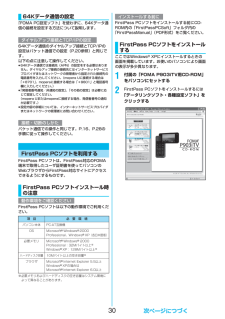Q&A
取扱説明書・マニュアル (文書検索対応分のみ)
"サイト"17 件の検索結果
"サイト"30 - 40 件目を表示
全般
質問者が納得着うたフルを再生していませんか?着うたフルを再生している場合はそのような事には非対応のようです。SDAudioのみ音楽を再生しながら他の作業が出来る仕様です。SDAudioの場合は他の人が解答した通り、MULTIボタンで出来るはずです。
6471日前view26
全般
質問者が納得>移動:可(同一機種間)これはそのミュージックは別の端末に移動する場合は同じ機種にしか移動できないということです。もちろんFOMAカードは同じ物のみです。ようは故障などで機種を変えた場合今と同じ機種なら使えますが別の機種にしたら使えないということです。>2,microSDカードは、パナソニック(私の携帯がP903iTVです。)の物じゃないとダメなのでしょうか? 基本的にはどこの物でも大丈夫ですよ。
6499日前view23
全般
質問者が納得拒否してもドメインを変えてこられると意味がないです。なので一番手っ取り早い方法としては「受信/拒否設定」でPCからのメールを全て拒否し、ドメイン受信設定で受信したいドメインを付加するのが良いかと。受信したくなくなったらわざわざサイトから解除しなくても受信対象から外すだけで解決しますよ。受信するメールの中から拒否したいメールを選ぶのではなく、拒否するメールの中から受信したいメールだけを選ぶんです。いちいち付加するのが面倒だとは思いますが、迷惑メールを延々と拒否するよりはずっと楽ですよ。
5578日前view251
全般
質問者が納得903TVは使った事がないのですが…同じP903たぶん一緒のはずニコ動アプリを起動→メニュー→横画面再生、で横画面で見れます。横画面の表示がないのであればアプリが横画面に対応してないので見れません。P903iは対応してませんでした。横を横にする機能もないですから同然ですが…あとフルブラウザでの通信でなければ普通のi-mode通信のままです。勝手にフルブラウザ通信になる事はないです。一応補足なんですが、通常会員だと30秒ほどの視聴だけで、プレミア会員だけが全て横画面で見れます。
5728日前view25
全般
質問者が納得「取り込んだ動画の出力は不可」というのは録画したワンセグのファイルのことです。(著作権などの関係で)今の携帯はほとんど、動画サイトでダウンロードしたものやカメラ撮影したものを出力可能です。911Tは分かりませんが911SHはできます。
6532日前view20
全般
質問者が納得できません。アプリにケータイコーディネーターというのが初めから入っているので、それを使うしかありません。もちろん、それを使ってもハリポタやらZONEをアイコンにすることはできません。
6652日前view22
7かんたん検索/目次/注意事項おサイフケータイ/トルカ291おサイフケータイとは、iCお引っこしサービスとは、おサイフケータイ対応iアプリ、トルカとは、トルカ取得、トルカビューア、トルカ一覧画面・詳細画面、トルカ設定、ICカードロックテレビを見る301テレビについて、チャンネル設定、テレビを見る、番組表iアプリについて、データ放送、テレビリンク、テレビを録画する、視聴予約・録画予約、ユーザ設定データ表示/編集/管理319データBOXについて、ピクチャビューア、自作アニメ、iモーションプレーヤー、ビデオプレーヤー、キャラ電、メロディプレーヤー、microSDメモリーカード、赤外線通信、 iC通信、PDF対応ビューア、 AV出力 など音楽再生375音楽の再生方法について、着うたフル®ダウンロード、着うたフル®プレーヤー、SDオーディオfi「着うたフル」は株式会社ソニー・ミュージックエンタテインメントの登録商標です。その他の便利な機能389マルチアクセス、マルチタスク、アラーム、スケジュール、ToDo、プライベートメニュー設定、自局番号表示、音声メモ、動画メモ、通話時間/料金、電卓、フリーメモ、FOMAカード(UIM...
8かんたん検索/目次/注意事項FOMA(Freedom Of Mobile multimedia Access) とは、第3世代移動通信システム (IMT-2000)の世界標準規格の1つと認定された「W-CDMA方式」をベースとしたドコモのサービス名称です。FOMA P903iTVの主な機能iモードだからスゴイ!iモードはiモード端末のディスプレイを利用して、iモードサイト(番組)やiモード対応ホームページから便利な情報をご利用いただけるほか、手軽にメールのやりとりができるオンラインサービスです。■iモーション/iモーションメール 22P.224、P.240サイトやインターネットから映像や音楽を取得して楽しめます。また、内蔵カメラで撮影した動画や、サイトやインターネットから取得したiモーションをiモードメールに添付して送れます。■着うた®/着モーション 22P.130、P.140保存したiモーションを「着モーション」として着信音や着信画像に設定できます。fi「着うた」は株式会社ソニー・ミュージックエンタテインメントの登録商標です。◆iモードメール/デコメ絵文字 22P.230、P.236テキスト本文に加えて、合...
11かんたん検索/目次/注意事項◆おサイフケータイ/トルカ■おサイフケータイ 22P.292おサイフケータイ対応iアプリをダウンロードすることで、サイトからFOMA端末内のICカードに電子マネーを入金したり、残高や利用履歴を確認したりできるようになります。また、機種変更などのFOMA端末お取替え時でもICカード内データを簡単に移行できる 「iCお引っこしサービス」 にも対応しています。■トルカ 22P.294トルカは読み取り装置やサイトなどから取得が可能で、メールや赤外線、microSDメモリーカードを使って簡単に交換できます。取得したトルカは「LifeKit」の「トルカ」内に保存されます。◆音楽再生■着うたフル®プレーヤー 22P.377サイトからダウンロードした着うたフル®を再生します。着うたフル®に登録された歌詞や画像を見たり、好きな順に再生して楽しめます。■SDオーディオ 22P.383microSDメモリーカードに保存した音楽を再生します。 音楽は付属CD-ROMの「SD-MobileImpact」 とパソコンを利用して、音楽CDなどからmicroSDメモリーカードに保存します。◆テレビ 22P...
30「FOMA PC設定ソフト」を使わずに、64Kデータ通信の接続を設定する方法について説明します。64Kデータ通信のダイヤルアップ接続とTCP/IPの設定はパケット通信での設定(P.20参照)と同じです。以下の点に注意して操作してください。fi64Kデータ通信では接続先(APN)の設定をする必要はありません。ダイヤルアップ接続の接続先にはインターネットサービスプロバイダまたはネットワークの管理者から指定された接続先の電話番号を入力してください。(mopera Uに接続する場合は「*8701」、moperaに接続する場合は「*9601」と電話番号欄に入力してください。)fi「発信者番号通知/非通知の設定」、「その他の設定」は必要に応じて設定してください。(mopera Uまたはmoperaに接続する場合、発信者番号の通知が必要です。)fi設定内容の詳細については、インターネットサービスプロバイダまたはネットワークの管理者にお問い合わせください。パケット通信での操作と同じです。P.16、P.28の手順に従って操作してください。FirstPass PCソフトは、FirstPass対応のFOMA端末で取得したユーザ証明書...
32ご使用前の確認縦画面でディスプレイに表示される内容を実行したいときは、以下のように表示に対応するボタンを押します。ナビゲーション表示について縦画面時のボタン操作■コマンドナビゲーションボタンの操作■主な表示例とボタン割り当て%lボタンで行う操作を表示&Ooボタンで行う操作を表示'スクロールや項目の選択が可能な方向を表示(iボタンで行う操作を表示上Zo・カーソルまたは反転表示を上方向へ移動させます。(押し続けると連続スクロールになります)・サイト表示中やメールの本文を表示中に画面をスクロールします。・待受画面で押すと電話帳機能の選択画面(電話帳メニュー)を表示します。・入力した文字をカタカナ、漢字などに変換します。(P.441参照)右/リダイヤルVo・カーソルを右方向へ移動させます。・待受画面で押すとリダイヤルを表示します。1秒以上押すと送信アドレス一覧を表示します。(P.59、P.258参照)・表示内容を画面単位で次の画面へスクロールさせます。(機能によっては、押し続けると連続スクロールになります)・サイト表示中に次のページを表示します。決定ボタンOo・操作を決定します。左/着信履歴Co・カーソルを左方向...
42ご使用前の確認FOMAカードには、PIN1コード、PIN2コードという2つの暗証番号を設定できます。 (P.157参照)FOMA端末には、 お客様のデータやファイルを保護するためのセキュリティ機能として、FOMAカード動作制限機能が搭載されています。FOMAカードを挿入した状態で、 次のような方法でデータやファイルを取得すると、取得したデータやファイルには自動的にFOMAカード動作制限機能が設定されます。・サイトやインターネットホームページから画像やメロディなどをダウンロードしたとき・ファイルが添付されているiモードメールを受信したとき・テンプレートを保存したときFOMAカード動作制限機能が設定されたデータやファイルは、取得時に挿入していたFOMAカードが挿入されているときのみ、閲覧/再生/起動/編集/メールへの添付/赤外線通信機能によるデータの送信などを実行できます。データやファイルの取得時に挿入していたFOMAカードを挿入していなかったり、 別のFOMAカードに差し替えると、 これらの操作ができなくなります。fiこのあとの説明では、データやファイルの取得時に挿入していたFOMAカードを「お客様のFOMA...
56電話/テレビ電話■発信中の表示電話帳に相手の名前、電話番号が登録されている場合は、相手の名前とアイコンが表示されます。ただし、電話帳に画像が登録されていても、画像は表示されません。fi同じ電話番号を複数の名前で電話帳に登録していた場合、検索順(P.119参照)で先に表示される名前が表示されます。fiPIMロック中またはシークレットデータとして登録した電話帳のときは、 名前が表示されずに電話番号が表示されます。■電話番号を押し間違えたときはrを押すたびに、右端から1文字ずつ数字が消えます。 rを1秒以上押すと数字がすべて消え、 待受画面に戻ります。fiNoを押してカーソルを移動させ、rを押すとカーソルの位置の数字が消えます。rを1秒以上押すと、カーソル上にある数字とカーソルから右にある数字がすべて消えます。■えチャット音声電話中の相手に、その場で撮影した静止画や保存されている静止画を送信できます。 (P.241参照)■テレビ電話がかからなかったときはテレビ電話がかからなかったときは、接続できなかった理由が表示されます。(通話する相手の電話機種別やネットワークサービスのご契約の有無により、実際の相手の状況と理由表示...
117電話帳電話帳を、「会社」や「友達」のようにおつき合いごとにグループ分けしたり、「野球」や「陶芸」のように趣味で分けたりと、お客様のアイデア次第で用途別に分けられた数冊の電話帳として活用できます。グループごとに着信音やバイブレータ、イルミネーションなどを設定できます。1待受画面2Zo2電話帳設定2グループ設定fiFOMAカードのグループには 「」が表示されます。fi登録済みのグループ名、グループごとの設定をお買い上げ時の状態に戻すには、i() を押して「グループ初期化」を選択し、「YES」を選択します。2グループを選んでl()2以下の操作を行うfii() を押して「グループ編集」を選択してもグループを編集できます。fi登録済みのグループを選択したり、i() を押して「グループ設定確認」を選択すると設定を確認できます。ただし、FOMAカードのグループでは操作できません。3l()を押すお知らせfiリダイヤル、発信履歴の「発番号設定」の情報は、電話帳に登録されません。発信者番号通知を設定するときは、電話番号に「186/184」を付けて登録してください。fi登録できない文字はスペースに変換されたり削除されたりして登録されるこ...
116電話帳表示/選択している電話番号やメールアドレス、静止画をFOMA端末(本体)やFOMAカードの電話帳に登録します。1登録したい項目を表示/選択2i()2電話帳登録fi受信メールの送信元や同報先、送信メールの宛先を電話帳に登録する場合は、「アドレス登録」を選択します。送信元の他に同報先があるとき、または複数の宛先があるときは、送信元・同報先・宛先を選択する画面が表示されます。Boで登録したいメールアドレスや電話番号を選択します。fiテキストリーダーの読み取り結果を電話帳に登録する場合は、「電話番号登録」または「メールアドレス登録」を選択します。fi静止画を電話帳に登録する場合は、「電話帳ピクチャ登録」を選択します。fiバーコードリーダーのコード読取結果画面で「電話帳登録」と表示されている場合、「電話帳登録」を選択すると読み取ったコードに付加されている電話番号やメールアドレス以外の情報も電話帳に入力されます。fi登録するかどうかの確認画面が表示される場合があります。2本体・FOMAカード(UIM)2登録方法を選択新規登録 . . .新たに電話帳に登録します。 P.111手順2へ進みます。追加登録 . . .すでにあ...
145音/画面/照明設定テレビ電話中やiモーション再生中、テレビ視聴中、ビデオ再生中にディスプレイのバックライトの明るさを自動的に調整し、その明るさにあわせて画像の画質補正をするかどうかを設定します。1m22ディスプレイ2液晶AI2ON・O F Ffiテレビ電話中はi() を押して「液晶AI」を選択します。そのとき、設定はその通話にのみ有効です。文字や背景など、画面の配色を設定します。1m22ディスプレイ2配色パターン2配色パターンを選択fi「スタンダード」「カジュアル」「セピア」「フローラル」「ブラック」から選択します。fi選択中は、確認のため選択している配色パターンで画面が表示されます。<液晶AI>ディスプレイの画質を自動的に調整するお買い上げ時 ONお知らせfi「ON」に設定した場合、「照明設定」の「明るさ」で設定したレベル内でバックライトの明るさを調整します。メニューを選択中も調整されます。fi「ON」に設定した場合、液晶AIが有効な画面でFOMA端末を開くと、 バックライトがすぐに点灯します。+m-8-6 <配色パターン>画面の色の組み合わせを設定するお買い上げ時 ブラックお知らせfi複数の色で表示されているア...
- 1
- 2